Ihr Windows-Computer kann manchmal den Fehlercode 0x80070032 ausgeben, wenn Sie versuchen , einen neuen Ordner zu erstellen oder eine vorhandene Datei zu löschen. Dieser Fehler kann auch auftreten, wenn Sie versuchen, Ihre Ordner zu sichern . Versuchen Sie, Ihren Computer neu zu starten, und prüfen Sie, ob das Problem weiterhin besteht. Wenn Sie immer noch denselben Fehler erhalten, verwenden Sie die folgenden Lösungen, um das Problem zu lösen.
Fehler 0x80070032 beheben: Die Anforderung wird nicht unterstützt
Wechseln Sie zu einem anderen Port
Wenn beim Erstellen einer Datei oder eines Ordners auf einer externen Festplatte der Fehlercode 0x80070032 auftritt, wechseln Sie zu einem anderen Port. Möglicherweise ist der von Ihnen verwendete Port fehlerhaft. Stellen Sie sicher, dass das Laufwerk richtig an Ihren Computeranschluss angeschlossen ist.
Beschädigte Systemdateien reparieren
Fehler 0x80070032 kann auch darauf hinweisen, dass einige Systemdateien beschädigt sind. Verwenden Sie die Tools DISM und SFC, um fehlerhafte Systemdateien automatisch zu erkennen und zu reparieren.
- Klicken Sie auf das Suchsymbol und geben Sie PowerShell ein .
- Klicken Sie mit der rechten Maustaste auf die PowerShell-App und wählen Sie Als Administrator ausführen aus .
- Führen Sie die folgenden Befehle nacheinander aus und drücken Sie nach jedem Befehl die Eingabetaste:
sfc /SCANNOWDism /Online /Cleanup-Image /ScanHealthDism /Online /Cleanup-Image /CheckHealthDISM /Online /Cleanup-image /RestoreHealth
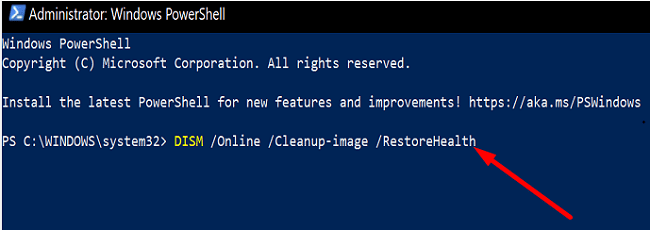
- Starte deinen Computer neu.
Überprüfen Sie, ob Sie immer noch den lästigen Fehlercode 0x80070032 erhalten.
Deaktivieren Sie Ihren Antivirus
Schalten Sie Ihr Antivirenprogramm vorübergehend aus und prüfen Sie, ob Sie Verbesserungen feststellen. In seltenen Fällen können Ihre Sicherheitstools Sie daran hindern, neue Dateien zu erstellen oder vorhandene Dateien zu bearbeiten und zu verschieben. Wenn Sie die Windows-Sicherheit verwenden, führen Sie die folgenden Schritte aus, um den Echtzeitschutz zu deaktivieren.
- Gehen Sie zu Einstellungen .
- Wählen Sie Update & Sicherheit aus .
- Gehen Sie zu Windows-Sicherheit .
- Klicken Sie dann auf Viren- und Bedrohungsschutz .
- Gehen Sie zu Einstellungen verwalten .
- Deaktivieren Sie einfach den Echtzeitschutz .
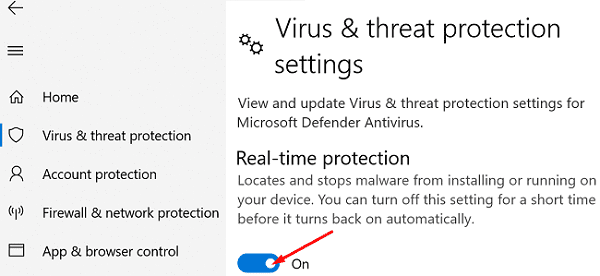
Schließen Sie alle Hintergrundprogramme
Wenn das Problem weiterhin besteht, erzwingen Sie das Stoppen aller im Hintergrund ausgeführten Programme. Verwenden Sie den Task-Manager, um die Arbeit zu erledigen.
- Öffnen Sie den Task-Manager .
- Klicken Sie auf die Registerkarte Prozesse .
- Klicken Sie mit der rechten Maustaste auf das Programm, das Sie schließen möchten.
- Wählen Sie dann einfach Aufgabe beenden .
- Wiederholen Sie diese Schritte für alle Hintergrundprogramme, die Sie schließen möchten.
Verwenden Sie ein anderes Benutzerkonto
Versuchen Sie es mit einem anderen Benutzerkonto und prüfen Sie, ob Sie die problematischen Dateien verschieben, sichern oder bearbeiten können. Verwenden Sie im Idealfall ein Administratorkonto, um sicherzustellen, dass keine berechtigungsbezogenen Probleme auftreten. Wenn Sie kein zusätzliches Administratorkonto haben, erstellen Sie eines.
- Gehen Sie zu Einstellungen .
- Klicken Sie auf Konten .
- Navigieren Sie dann zu Familie & andere Benutzer .
- Gehen Sie zu Andere Benutzer und klicken Sie auf die Schaltfläche
Konto hinzufügen.
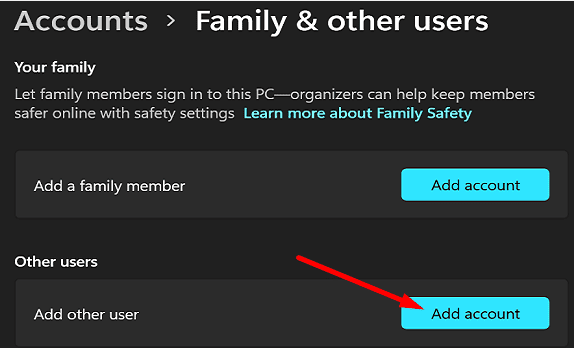
- Wählen Sie unter Kontotyp Administrator aus .
- Speichern Sie das neue Konto, melden Sie sich an und überprüfen Sie die Ergebnisse.
Fazit
Um den Windows-Fehler 0x80070032 zu beheben, schließen Sie Ihre externe Festplatte an einen anderen Anschluss an. Führen Sie dann DISM und SFC aus, um fehlerhafte Systemdateien automatisch zu erkennen und zu reparieren. Deaktivieren Sie außerdem vorübergehend Ihr Antivirenprogramm und schließen Sie alle Hintergrundprogramme. Wenn das Problem weiterhin besteht, versuchen Sie es mit einem anderen Benutzerkonto.
Haben Sie es geschafft, den Fehlercode 0x80070032 mit Hilfe dieser Lösungen zu beseitigen? Welche Methode hat bei Ihnen funktioniert? Lassen Sie es uns in den Kommentaren unten wissen.


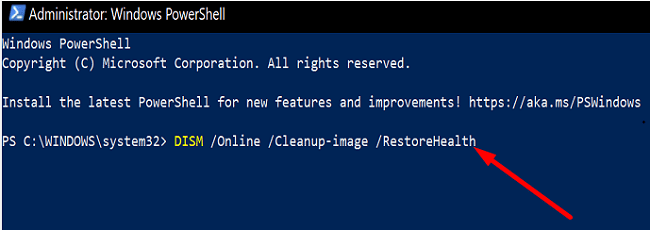
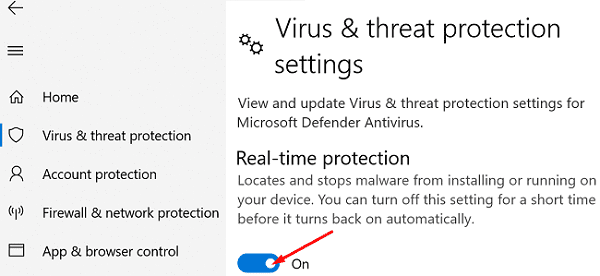
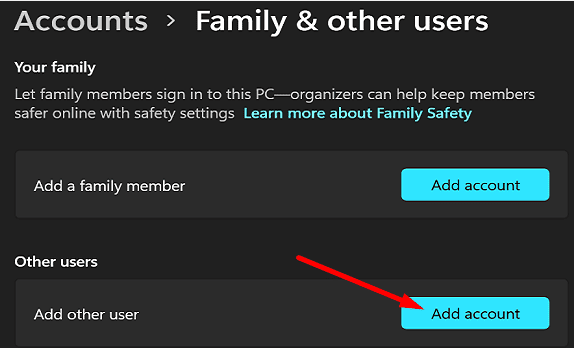





















![So deaktivieren Sie Benachrichtigungen in Microsoft Teams [AIO] So deaktivieren Sie Benachrichtigungen in Microsoft Teams [AIO]](https://cloudo3.com/resources8/images31/image-2249-0105182830838.png)





![Bedingte Formatierung basierend auf einer anderen Zelle [Google Tabellen] Bedingte Formatierung basierend auf einer anderen Zelle [Google Tabellen]](https://cloudo3.com/resources3/images10/image-235-1009001311315.jpg)